In der Baugruppenkonstruktion werden immer wieder Kurven benötigt, die über mehrere Ebenen hinweg durch den Raum führen. Beispiele hierfür sind Anschlusskabel, Verbindungskabel, Leitungen und Schläuche. Die benötigten Leitkurven zu erstellen, ist mit der normalen Skizzierfunktion sehr aufwändig und zeitraubend. Solid Edge bietet mit der Funktion „3D-Skizze“ seit der Version ST7 die Möglichkeit, solche Kurven schnell zu erstellen sowie nachfolgende Änderungen einfach umzusetzen.
An mehreren Beispielen zeigen wir, welche Möglichkeiten die 3D-Skizze bietet.
Beispiel: Seifengitter
Im ersten Beispiel konstruieren wir ein Seifengitter auf Basis mehrerer Kurven. Diese Kurven können wir mit der 3D-Skizze alle auf einmal erstellen. Das erspart den mühsamen Weg über mehrere einzelne Skizzen.
Dieses Beispiel führen wir in der Part-Umgebung durch.
Starten Sie den 3D-Skizzenbefehl (dieser befindet sich direkt neben der normalen Skizze). Die Befehle in der Multifunktionsleiste passen sich an, wie dies auch bei der normalen Skizze geschieht. Die Befehle ähneln der normalen Skizze sehr. Sie haben wie gewohnt Linien, Kreis und Rechtecke als Geometrieelemente. Auch die Beziehungen sind beinahe identisch.


Abb. 2: Multifunktionsleiste der 3D-Skizze
Mit dem Linienbefehl wird die erste Linie eingezeichnet. Es erscheint der „OrientXpres“. Mit Hilfe des OrientXpres legen Sie fest, in welche Richtung Sie sich im Raum bewegen. Durch einfaches Klicken auf eine der Achsen oder Ebenen können Sie diese sperren, um so die Bewegungsrichtung zu definieren.
Im Beispiel sperren wir die Y-Achse und erstellen dann die Linie.
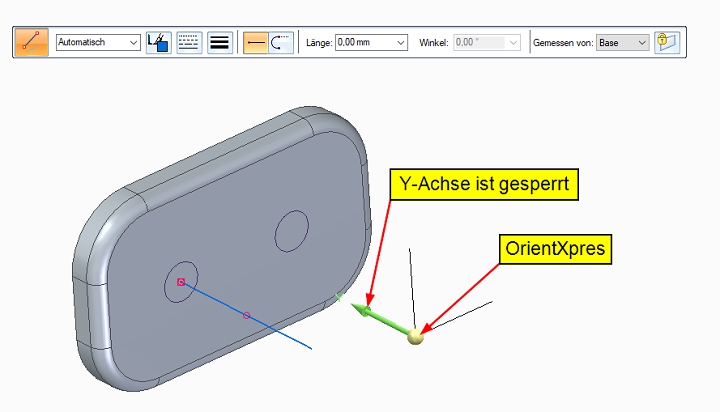
Abb. 3: Erzeugen der ersten Linie
Wir erzeugen weitere Linien, um den ersten Konturzug zu schließen. Im Beispiel haben wir die 3D-Ausrundung verwendet, um die gezeigten Radien zu erzeugen. Sie können auch in der 3D-Skizze Bemaßungen verwenden, um Geometrie genau zu definieren.

Abb. 4: Skizze verrunden
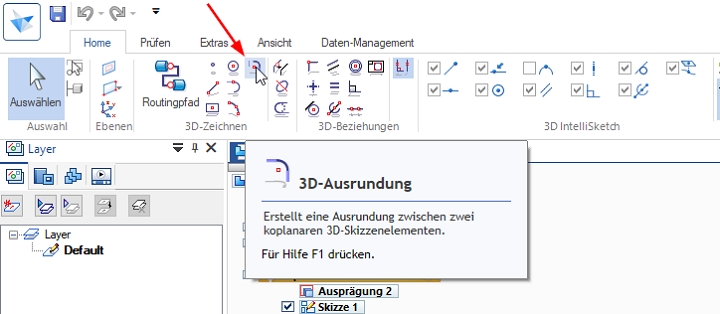
Abb. 5: Erster Konturzug
Im nächsten Schritt erzeugen wir die Konturen für die Zwischengitter und erstellen daraus anschließend die Gitter. Sie können natürlich auch normale Skizzen und 3D-Skizzen kombinieren, um Ihre Konstruktion noch effizienter zu erstellen.

Abb. 6: Grundgerüst
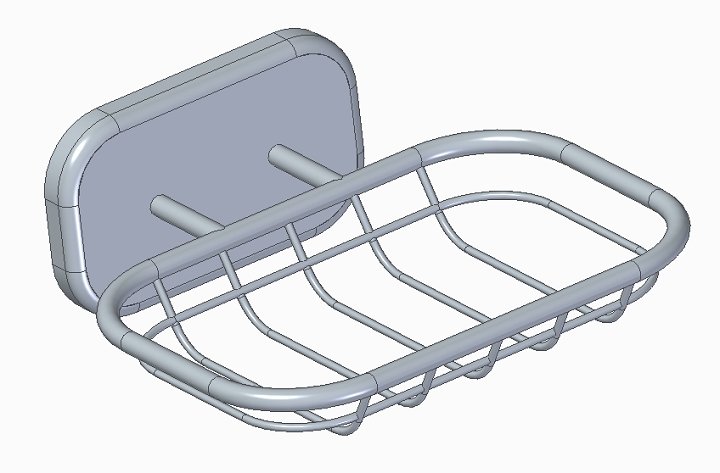
Abb. 7: Fertiges Seifengitter
Sie möchten mehr Tipps & Tricks?
Dann nehmen Sie an einem unserer nächsten kostenlosen Solid Edge Webinare teil.
Hier einige weitere Beispiele für 3D-Skizzen:
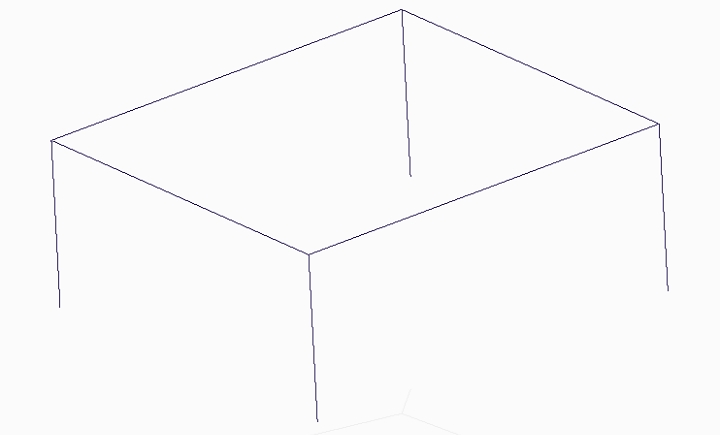
Abb. 8: Grundgerüst Tisch

Abb. 9: Grundgerüst Stuhl
3D-Skizze in der Baugruppe
Auch in der Baugruppe steht Ihnen die 3D-Skizze zur Verfügung. Im Beispiel gibt es zwei Stellventile, die durch eine Leitung miteinander verbunden werden sollen. Seit der Version Solid Edge ST10 gibt es in der 3D-Skizzen-Multifunktionsleiste den Befehl „Routingpfad“, der mehrere automatische Pfade zur Auswahl stellt. Falls diese nicht Ihren Anforderungen genügen, können Sie einen der Vorschläge auswählen und anpassen.
Starten Sie den 3D-Skizzenbefehl (diesen finden Sie in der Baugruppenumgebung direkt neben der normalen Skizze).
Über den Befehl „Routingpfad“ sollen die Ventile nun miteinander verbunden werden. Um die Leitkurve zu erstellen, müssen Sie lediglich den Start- und Endpunkt für den Pfad wählen und schon wird der erste Vorschlag angezeigt.
In der Befehlsleiste können Sie den Abstand zum ersten Knick einstellen.

Abb. 10.1: Vorschlag
Klicken Sie auf die blauen Pfeile, um durch die verschiedenen Vorschläge zu blättern. Wenn Sie Ihre Auswahl getroffen haben, bestätigen Sie die Auswahl mit dem grünen Haken.
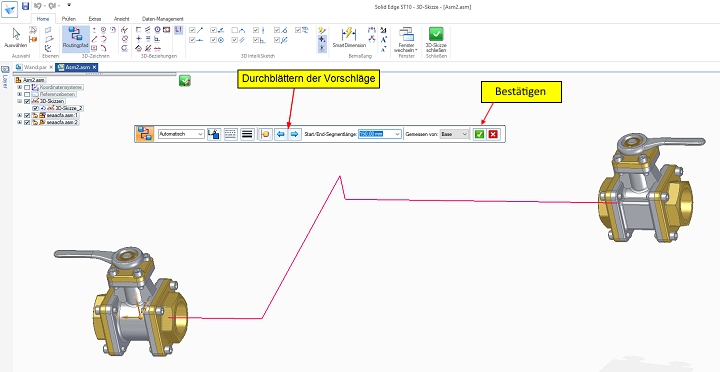
Abb. 10.2: Vorschläge durchblättern
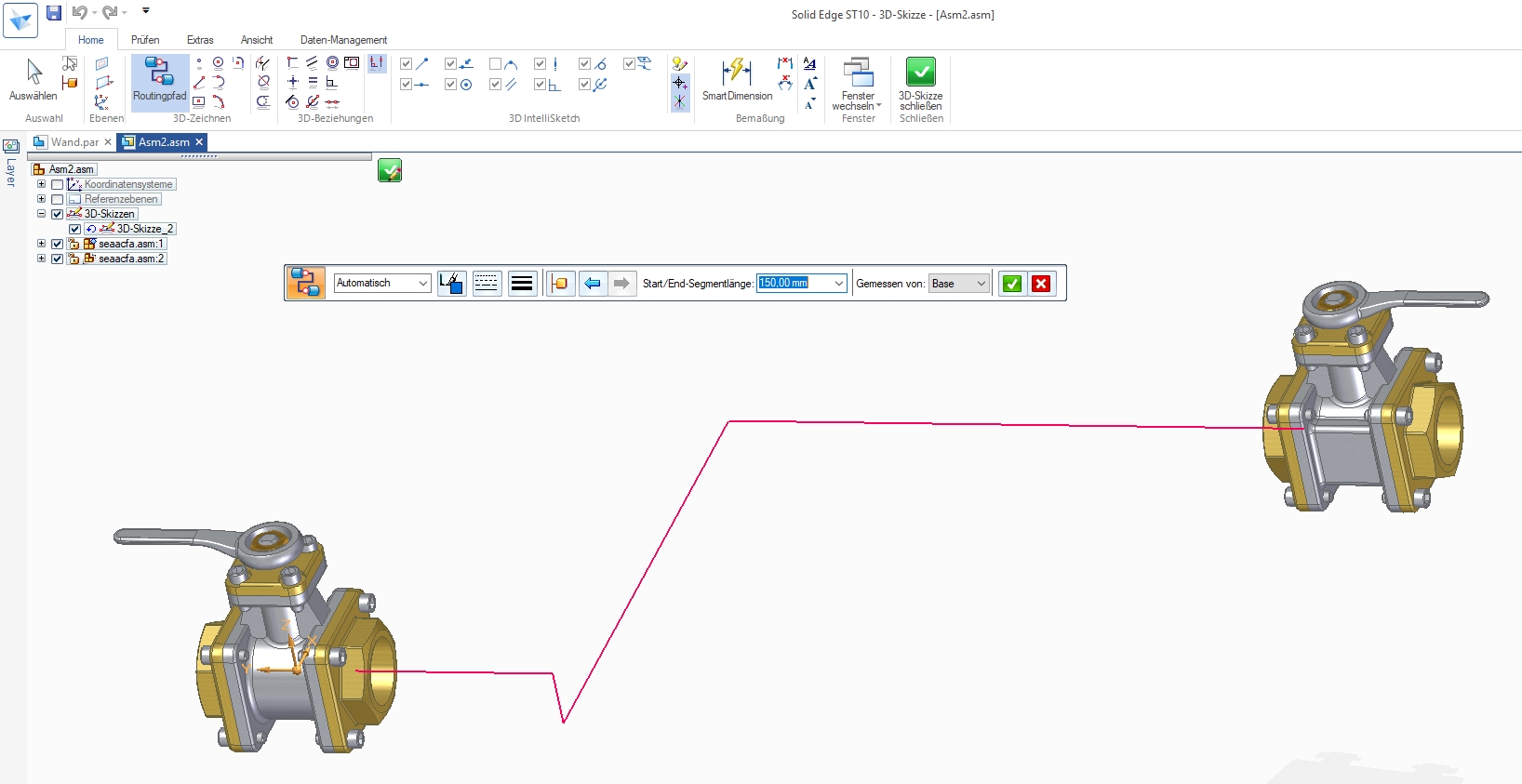
Abb. 10.3: Ausgewählter Vorschlag
Passen Sie den Pfad nach Ihren Wünschen an und erstellen Sie anschließend die Leitung. Falls Sie eines der Ventile bewegen, so ändert sich die Leitung dynamisch mit.
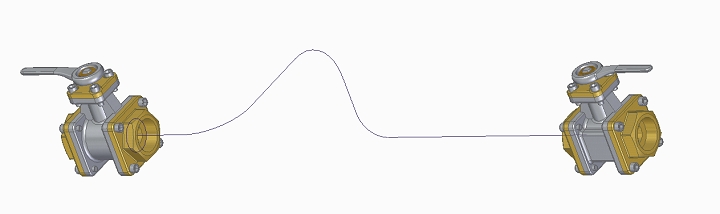
Abb. 11: Angepasster Pfad
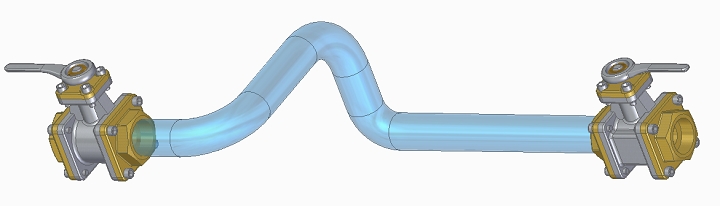
Abb. 12: Fertige Leitung
Sie möchten mehr lernen?
